Ρύθμιση διαφορετικών φόντων για διπλές οθόνες στα Windows 7
Εάν εξακολουθείτε να χρησιμοποιείτε τα Windows 7 επειδή μισείτε τα Windows 8 και χρησιμοποιείτε περισσότερες από μία οθόνες, πιθανότατα έχετε εκτελέσει τον περιορισμό της μη χρήσης διαφορετικής ταπετσαρίας για κάθε οθόνη. Τα Windows 8 έχουν στην πραγματικότητα αρκετά φοβερά χαρακτηριστικά για διπλές ή περισσότερες ρυθμίσεις παραμέτρων, αλλά μέχρι να διορθώσουν το σύνολο των προβλημάτων του Start Screen / No-Start-Button, οι άνθρωποι δεν πρόκειται να μεταναστεύσουν οποτεδήποτε σύντομα.
Ευτυχώς, υπάρχουν μερικά πράγματα που μπορείτε να κάνετε για να διορθώσετε αυτό το πρόβλημα στα Windows 7. Θα σας καθοδηγήσω στις διάφορες μεθόδους, ξεκινώντας με ένα απλό μικρό τέχνασμα στα Windows 7 το οποίο δεν θα απαιτεί να εγκαταστήσετε τρίτους λογισμικό. Οι υπόλοιπες επιλογές είναι δωρεάν ή εμπορικές εφαρμογές.
Μέθοδος 1 - Δημιουργήστε μια μεγαλύτερη εικόνα
Εάν έχετε πολλές οθόνες που χρησιμοποιούν την ίδια ανάλυση, τότε μπορείτε να δημιουργήσετε μια εικόνα που είναι το πλάτος όλων των οθονών σε συνδυασμό και να το χρησιμοποιήσετε ως ταπετσαρία. Για παράδειγμα, εάν χρησιμοποιείτε δύο οθόνες με ανάλυση 1600 × 1200, τότε μπορείτε να δημιουργήσετε μια εικόνα που είναι 3200 × 1200 και να φορτώσετε την ως φόντο.
Το μόνο που πρέπει να κάνετε είναι να επιλέξετε Πλακάκι και θα καλύψει την εικόνα στις οθόνες. Αν έχετε τρεις οθόνες, τότε θα δημιουργήσετε μια εικόνα που είναι 4800 × 1200 και ούτω καθεξής.
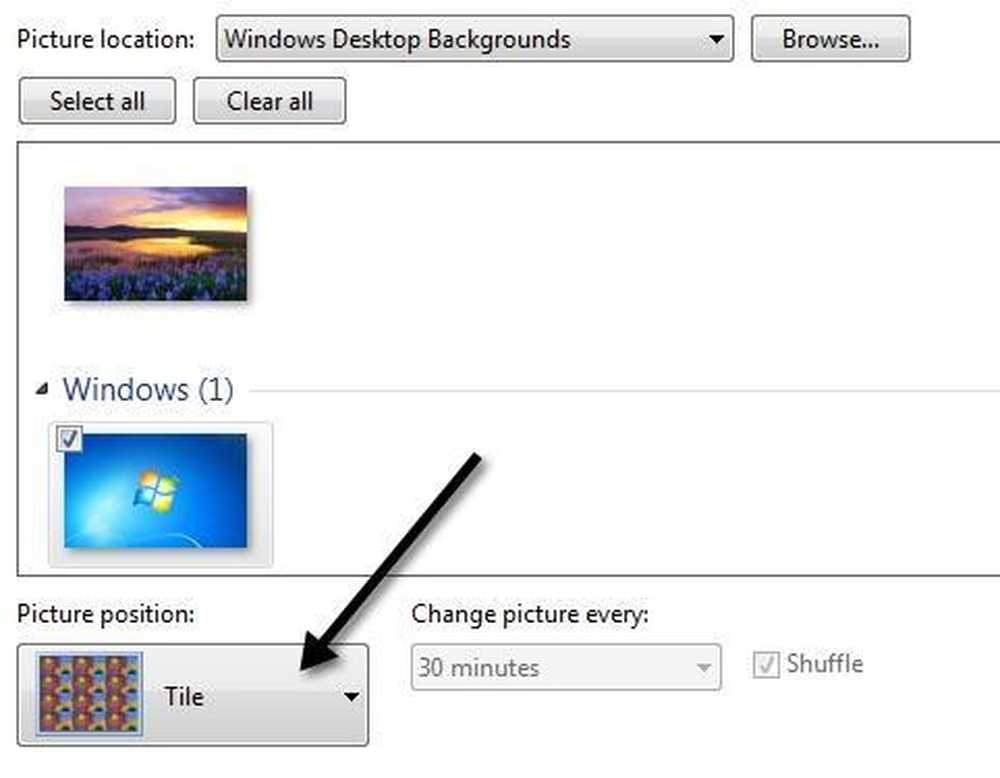
Τώρα, αν έχετε οθόνες με διαφορετικές αναλύσεις επειδή οι οθόνες είναι διαφορετικές, τότε μπορείτε να χρησιμοποιήσετε μια παρόμοια τεχνική, αλλά θα πρέπει να παίξετε με την ευθυγράμμιση για να το κάνετε σωστό. Θα εξακολουθείτε να ραμίζετε τις εικόνες μαζί, αλλά θα πρέπει να αφήσετε κάποιο μαύρο ή άσπρο κενό στο κάτω μέρος ενός για να τις ευθυγραμμίσετε σωστά.
Ένα δροσερό site που σας βοηθά να βρείτε ταπετσαρίες για πολλές οθόνες είναι το InterfaceLift.com. Ή μπορείτε να βρείτε ταπετσαρίες για την ακριβή ανάλυση που χρειάζεστε. Είναι ένα πολύ βοηθητικό site από την άποψη αυτή.
Μέθοδος 2 - Εργαλεία διπλής παρακολούθησης
Ένα ελεύθερο και ανοικτού κώδικα πρόγραμμα που ονομάζεται Dual Monitor Tools λειτουργεί πολύ καλά για τη χρήση διαφορετικών φόντων στα Windows 7.
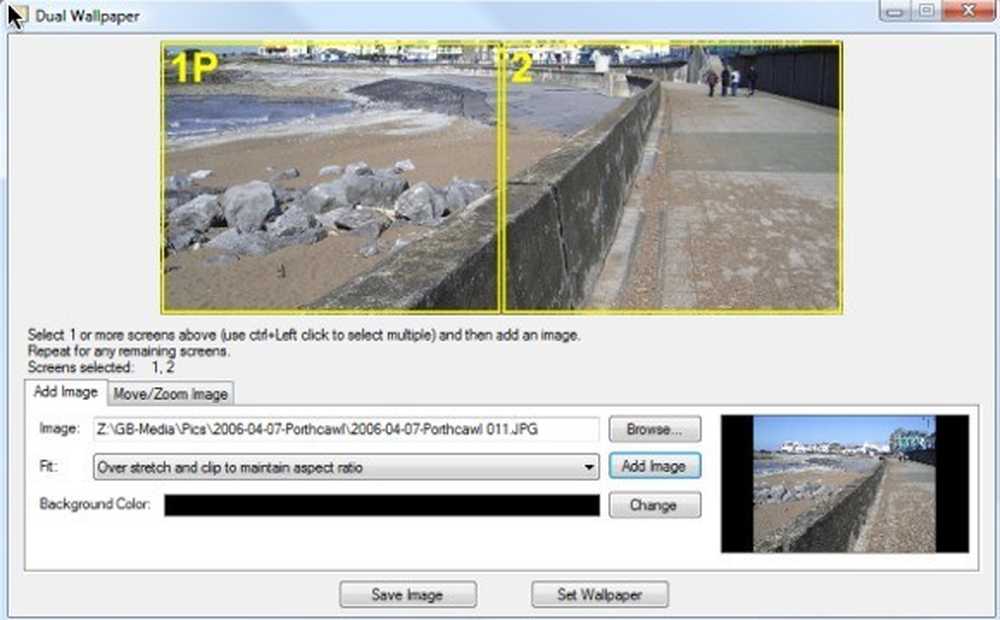
Μπορείτε να το χρησιμοποιήσετε για να μεταδώσετε μια εικόνα σε πολλαπλές οθόνες ή μπορείτε να χρησιμοποιήσετε διαφορετική εικόνα για κάθε οθόνη. Το πρόγραμμα σάς επιτρέπει να προσαρμόζετε τις εικόνες και να κάνετε προεπισκόπηση των αλλαγών, πριν ρυθμίσετε τις ταπετσαρίες. Μπορεί επίσης να χειριστεί εάν μια οθόνη είναι τοπίο και άλλη είναι πορτρέτο.
Το πρόγραμμα διαθέτει επίσης ένα σωρό άλλα χαρακτηριστικά, όπως swap οθόνη για τη διαχείριση των Windows χρησιμοποιώντας τα πλήκτρα πρόσβασης και το διπλό εκκινητή, το οποίο σας επιτρέπει να ανοίξετε εφαρμογές με τα πλήκτρα πρόσβασης και στη συνέχεια να ανοίξετε σε συγκεκριμένες οθόνες σε συγκεκριμένες θέσεις.
Μέθοδος 3 - DisplayFusion, UltraMon, MultiMon
Φαίνεται ότι υπάρχουν μόνο μερικοί παίκτες στο στρατόπεδο λογισμικού πολλαπλών οθονών και είναι οι DisplayFusion, UltraMon και MultiMon. Τόσο το DisplayFusion όσο και το MultiMon έρχονται με δωρεάν εκδόσεις που μπορούν να επιτύχουν το στόχο της τοποθέτησης διαφορετικών ταπετσαριών στα Windows 7. Εάν θέλετε όλες τις πρόσθετες λειτουργίες που περιλαμβάνουν, μπορείτε να αγοράσετε τις πληρωμένες εκδόσεις, αλλά για τους σκοπούς μας δεν είναι απαραίτητο.
Ευτυχώς, έγραψα ήδη μια ανασκόπηση αυτών των τριών προγραμμάτων: το Best Dual Monitor Software. Είναι πραγματικά δύσκολο να πούμε ποιο είναι καλύτερο, αφού όλοι κάνουν πραγματικά καλή δουλειά.
Φυσικά, όπως ανέφερα προηγουμένως, στα Windows 8, δεν χρειάζεται πλέον να ανησυχείτε για αυτό το πρόβλημα. Τώρα μπορείτε απλώς να κάνετε δεξί κλικ στην εικόνα και να επιλέξετε την οθόνη στην οποία θέλετε να χρησιμοποιηθεί το φόντο.
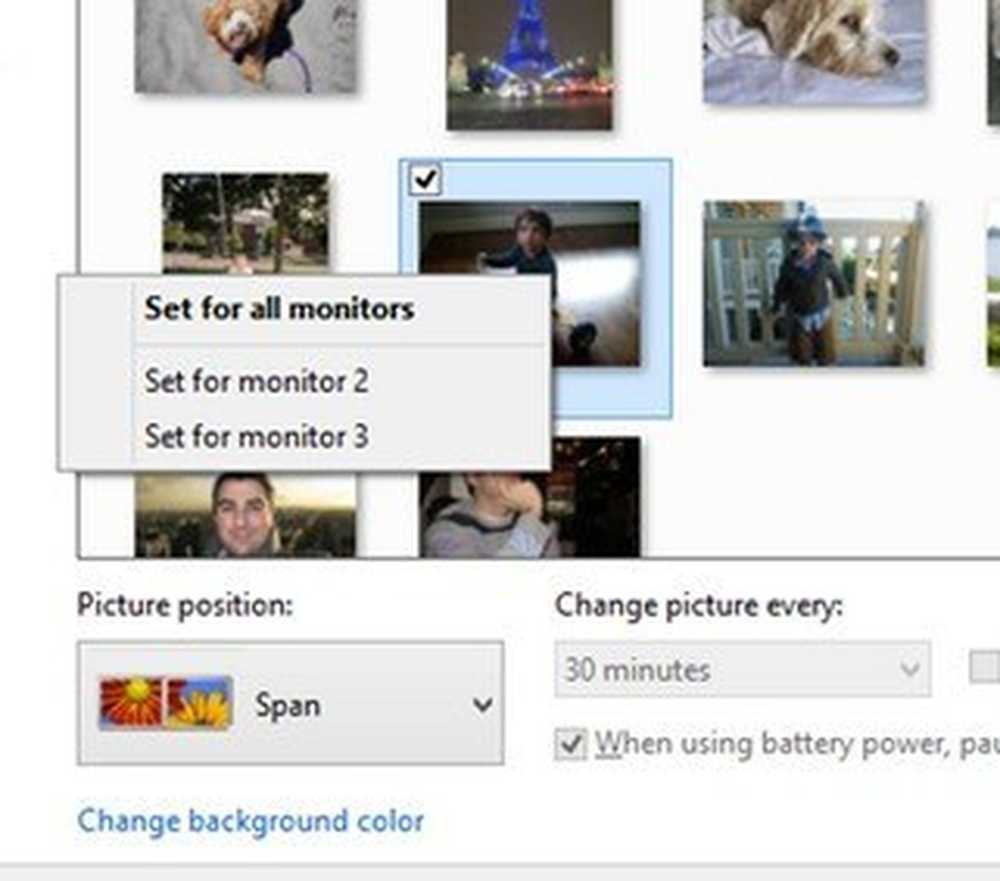
Εάν γνωρίζετε διαφορετικό τρόπο ή χρησιμοποιείτε διαφορετικό πρόγραμμα για τη ρύθμιση διαφορετικού φόντου στα Windows 7, ενημερώστε μας στα σχόλια. Απολαμβάνω!




